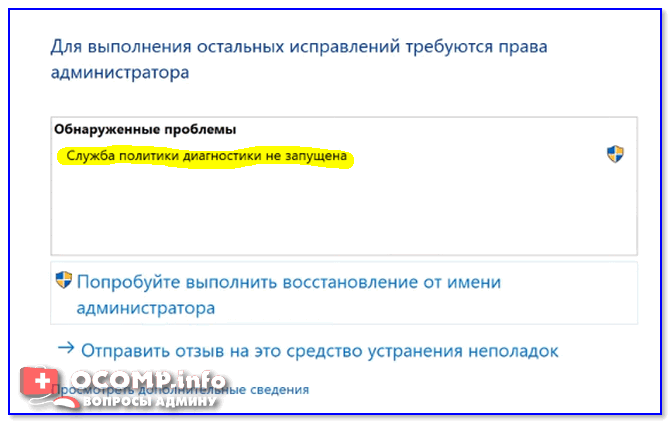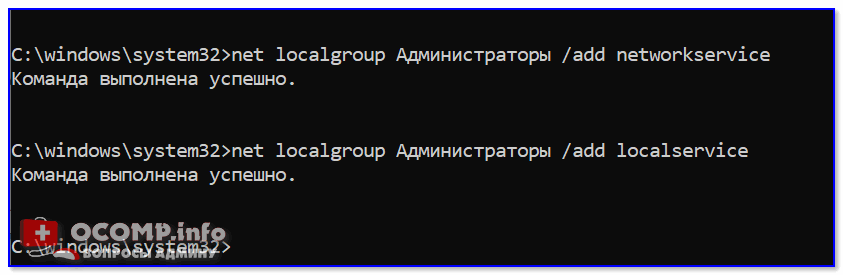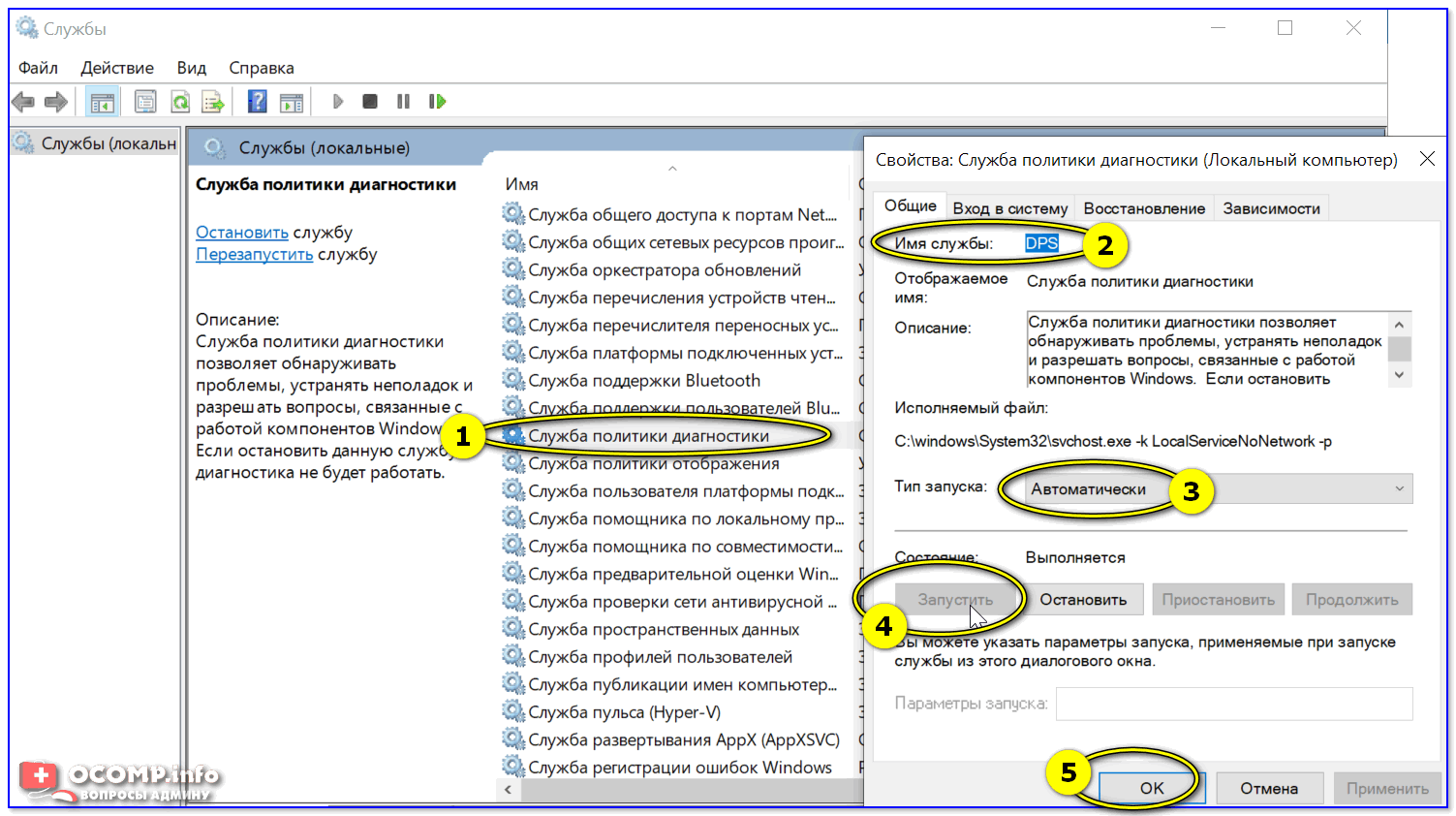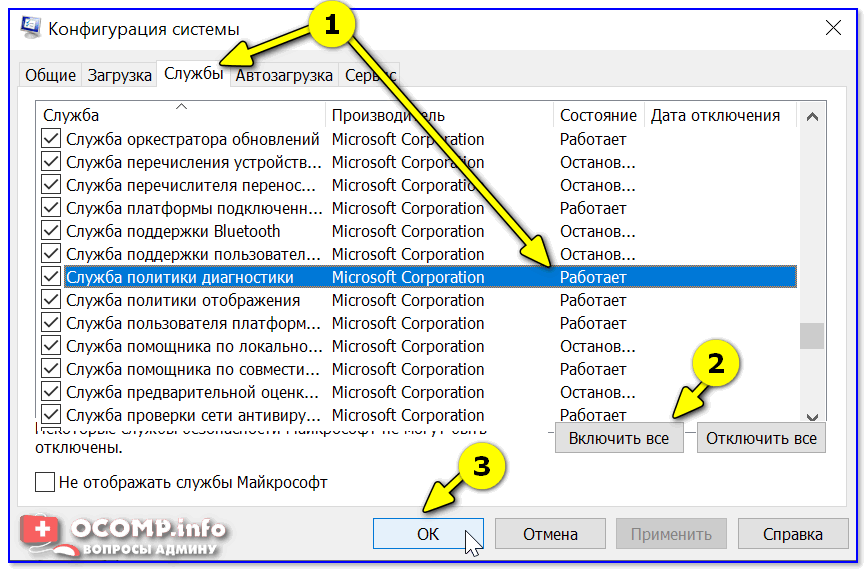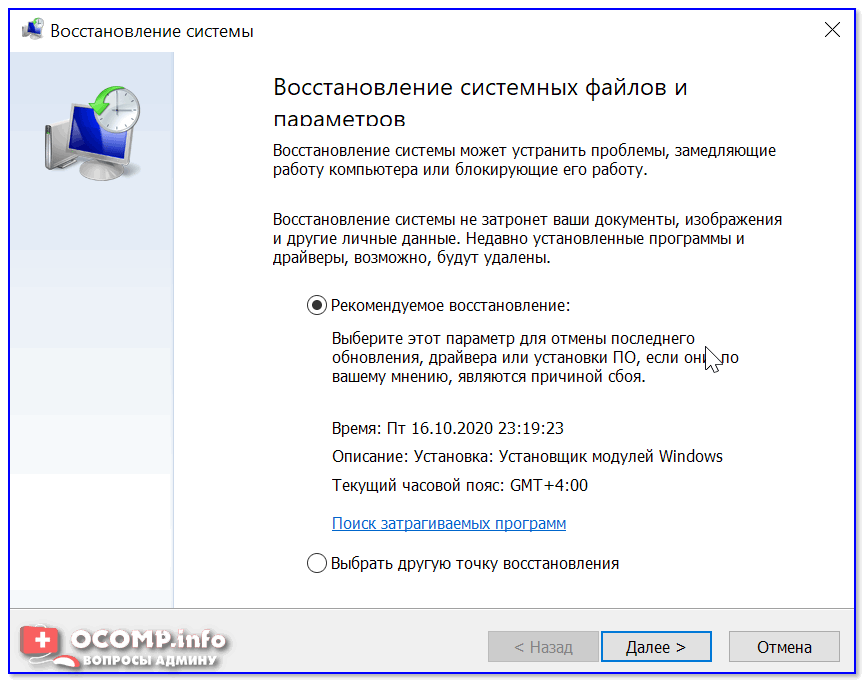Как очистить «Другое» на Андроид (а то занимает много места, и что там такого хранится?)
Как очистить «Другое» на Андроид (а то занимает много места, и что там такого хранится?) Всем доброго здравия!
Всем доброго здравия!
При появлении проблем и ошибок в работе ряда функций Windows (отсутствие интернета, невозможности запуска определенных программ, и пр.) — обычно, открывается средство диагностики, поиска и устранения проблем.
Однако, и с его помощью не всегда удается исправить проблему — следом можно увидеть сообщение, что: "Служба политики диагностики не запущена" (см. пример ниже 👇 - именно это сегодня и попробуем устранить).
Вообще, подобная ошибка (чаще всего) появляется при установке различных "сборок" от народных умельцев, при не аккуратном откл. служб.
Как бы там ни было, рекомендую поочередно выполнить нижеприведенное...
*
Как исправить ошибку
❶ Расширение прав
И так, первое, с чего следует начать — это с 👉 запуска командной строки от имени администратора, и расширения прав для группы «NETWORK SERVICE».
Чтобы сделать это — в командной строке введите последовательно следующее (после каждой строки нажать Enter):
- net localgroup Администраторы /add networkservice
- net localgroup Администраторы /add localservice
Примечание: если команда не была выполнена успешно — попробуйте вместо "Администраторы" использовать англ. вариант "Administrators". 👆
Не забудьте после расширения прав перезагрузить компьютер!
*
❷ Проверка службы DPS
Если первое не помогло — нажмите сочетание клавиш Win+R, в окне "Выполнить" используйте команду services.msc (см. скрин ниже 👇).
После этого должно открыться окно со списком служб. В нем необходимо найти "Службу политики диагностики" (или "DPS" в англ. варианте).
Проверьте, чтобы тип запуска у это службы был в режиме "Автоматически" и ее состояние было "Выполняется" (если состояние "Остановлена" — запустите ее!).
Кстати, аналогично проверить работу этой службы можно через "Конфигурацию системы". Для этого нажмите сочетание Win+R, и в окне "Выполнить" используйте команду msconfig.
Далее в списке служб найдите "Служба политики диагностики" и проверьте, чтобы она была включена!
*
❸ Сброс настроек сети (IP и DNS)
Если выше-обозначенная служба у вас работает, но проблема никуда не исчезла — попробуйте 👉 сбросить настройки сети (IP и DNS). (важно: если служба "DPS" не работает — сброс настроек будет бесполезным).
Как это сделать:
1) запустить командную строку от админа;
2) ввести последовательно следующие команды (после каждой нажать Enter):
- ipconfig /flushdns
- netsh winsock reset
- netsh int ip reset
3) Если у вас ОС Windows 10 — сброс лучше выполнить из параметров системы (Win+i), через раздел "Сеть и Интернет / Состояние".

Сброс сети
👉 Дополнительно в помощь!
Как сбросить настройки сети в Windows 10 (до "заводских" настроек).
*
❹ Попытка «откатить» систему
В некоторых случаях, у вас есть возможность откатить систему к одной из точек восстановления (на ту дату, когда Windows исправно работала). Такие "точки" для восстановления могут создаваться как вручную, так и автоматически ОС при работе.
Как проверить, есть ли "точка": нажать Win+R, ввести команду rstrui и нажать Enter. Далее Windows предложит откатить систему к той дате, когда 2затрагивались и изменялись" системные файлы. В моем случае к 16.10.20... 👇
👉 В помощь!
Как проверить, есть ли точки восстановления и откатить систему Windows к ним.
*
❺ Проверка драйверов на сетевую карту (Wi-Fi адаптер)
В редких случаях разбираемая проблема может быть связана с неправильной работой драйвера сетевой карты (Wi-Fi адаптера).
Если вышеперечисленное не дало результатов — попробуйте обновить "сетевые" драйвера. У меня на блоге, кстати, была заметка на эту тему, ссылка ниже...
👉 В помощь!
Как найти и обновить драйвер для сетевой карты и Wi-Fi адаптера.
*
Если решили проблему иначе — сообщите в комментариях! (заранее благодарю)
Всем удачи!
👋
Другие записи: